有很多图片需要同时插入PPT,并且统一大小,可以按照下面的方法操作:1.打开PPT;2.在菜单栏中切换至【插入】,并点击图片;3.在制定文件夹中,拖动鼠标选择要批量插入的图片;4.点击【插入】,
有很多图片需要同时插入PPT,并且统一大小,可以按照下面的方法操作:
1.打开PPT;
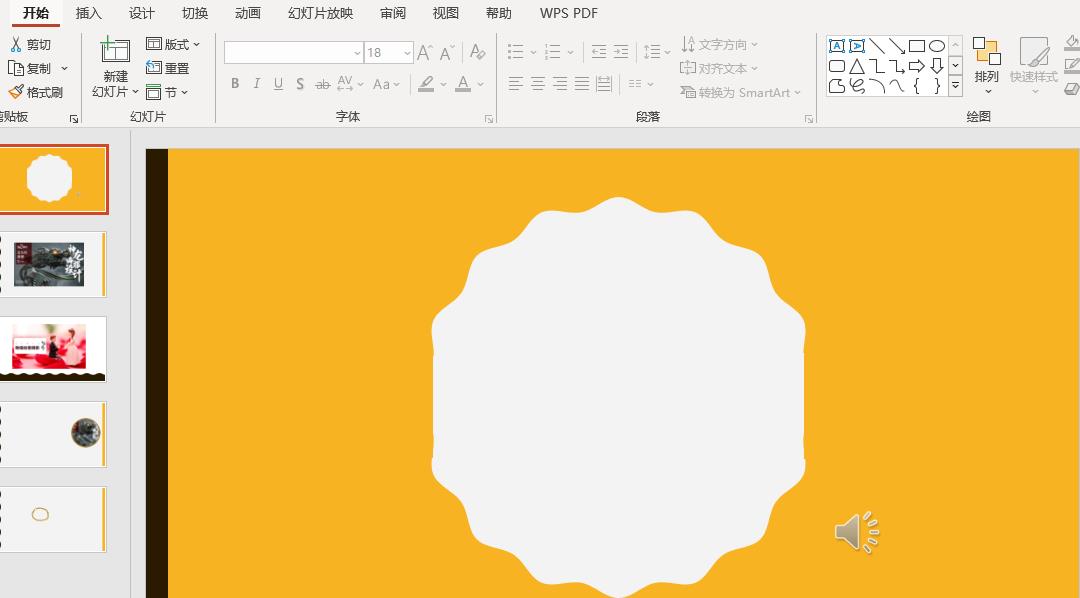
2. 在菜单栏中切换至【插入】,并点击图片;
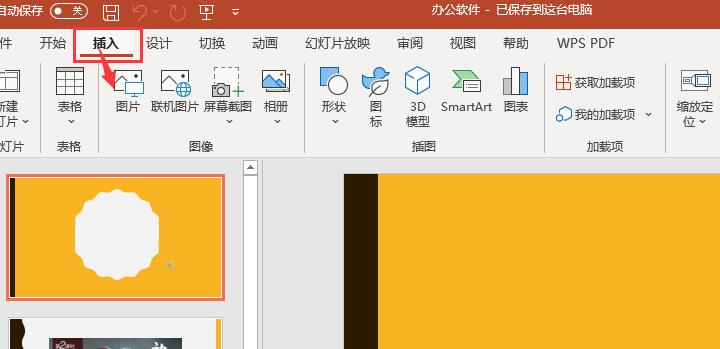
3. 在制定文件夹中,拖动鼠标选择要批量插入的图片;
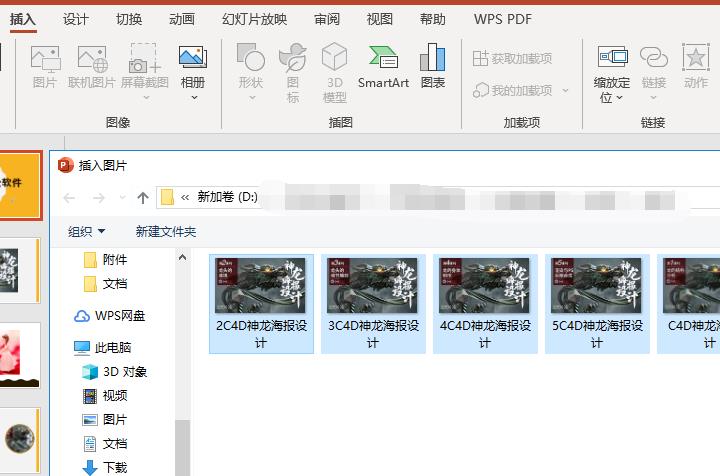
4. 点击【插入】,就成功批量插入图片了。
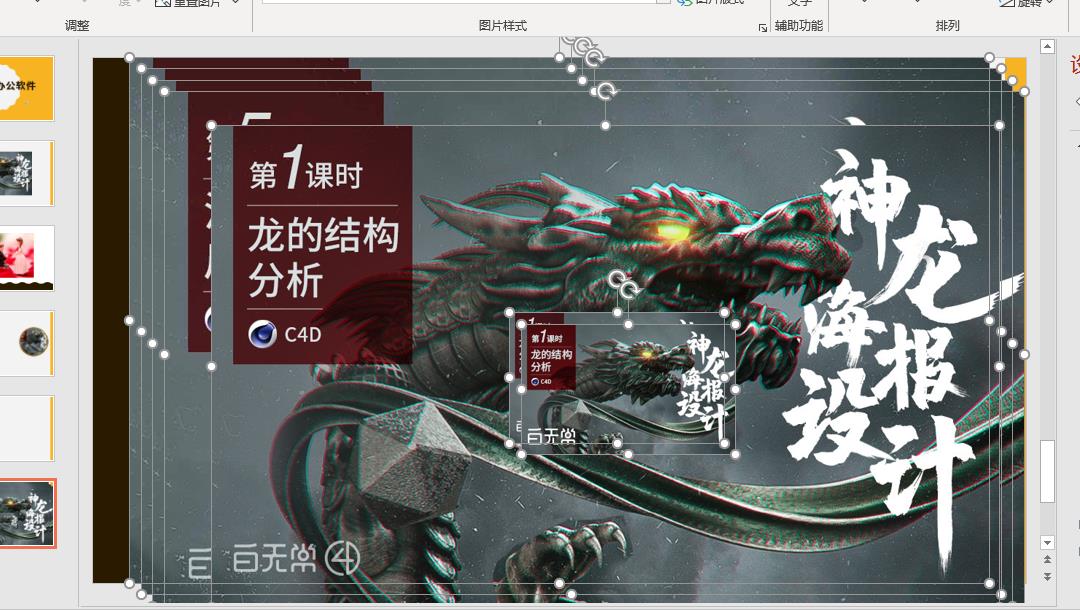
5.此时所有图片处于同时选中的状态,可以通过右侧【设置图片格式】,统一图片的宽高大小。
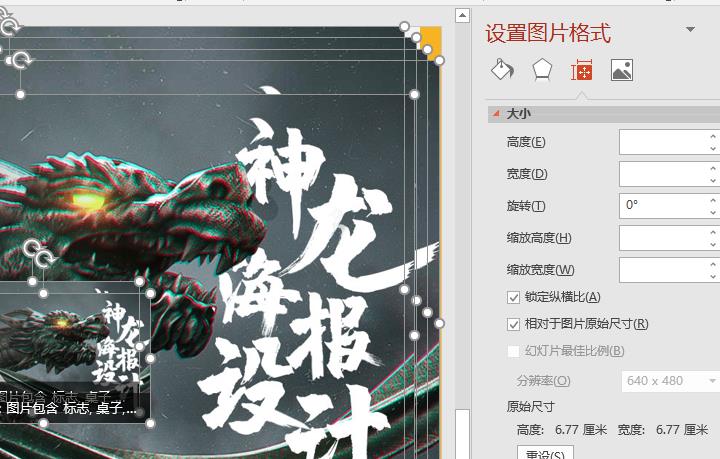
本站部分文章来自网络或用户投稿,如无特殊说明或标注,均为本站原创发布。涉及资源下载的,本站旨在共享仅供大家学习与参考,如您想商用请获取官网版权,如若本站内容侵犯了原著者的合法权益,可联系我们进行处理。